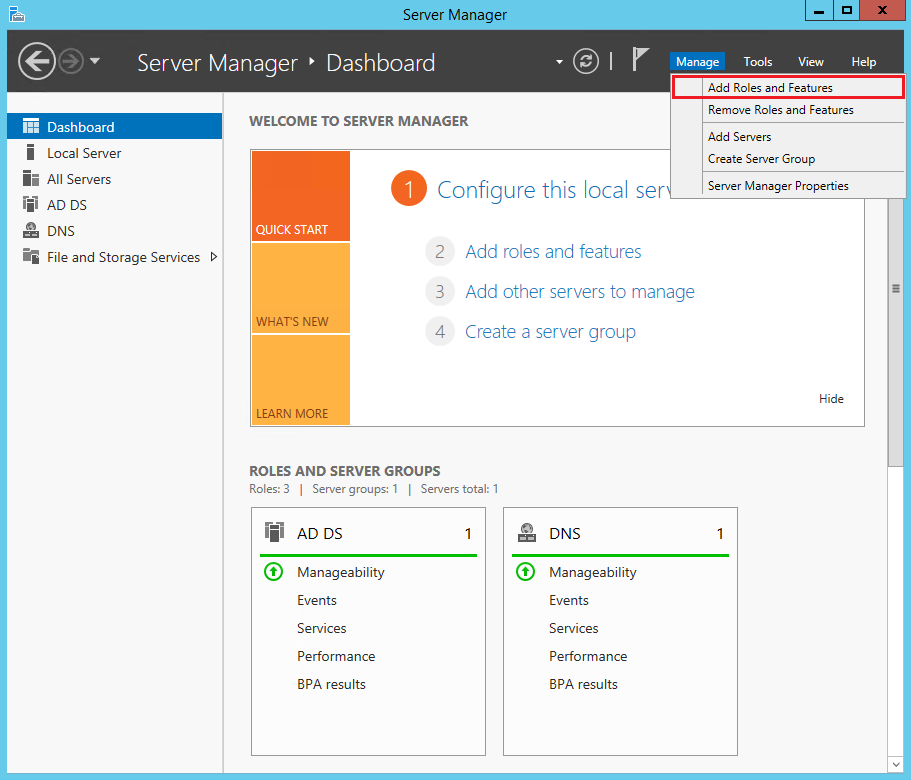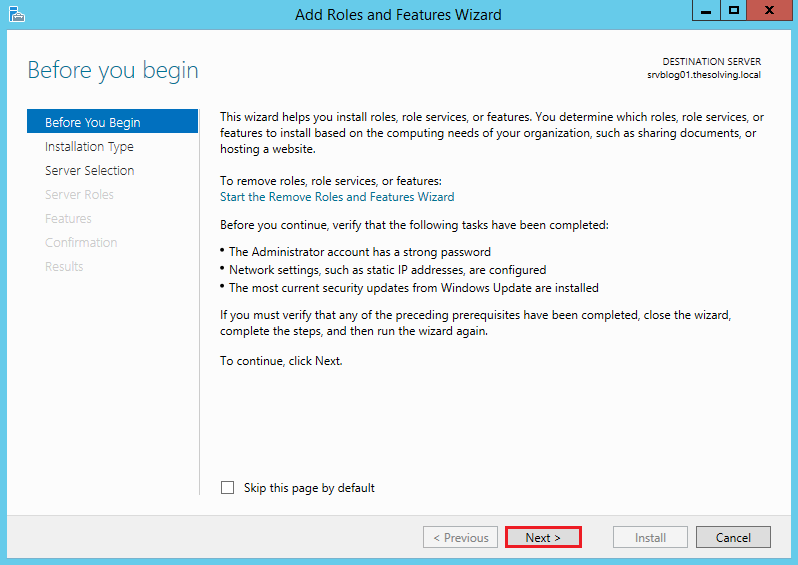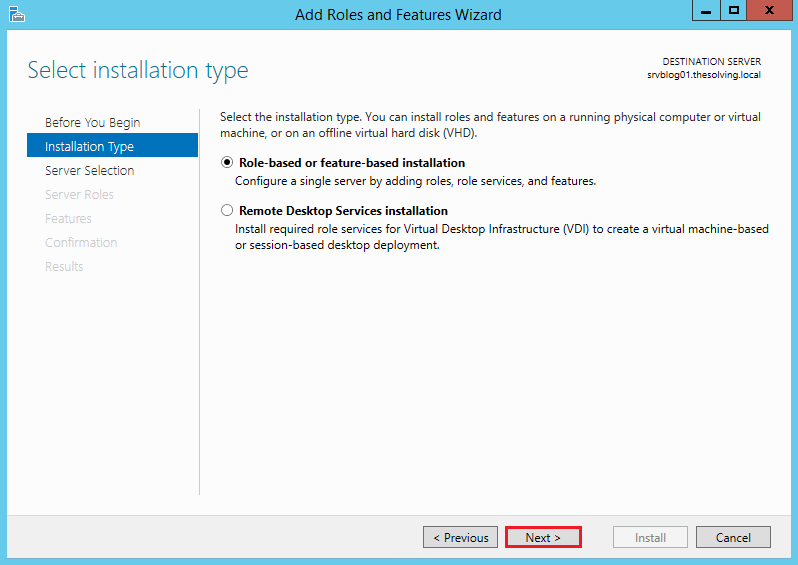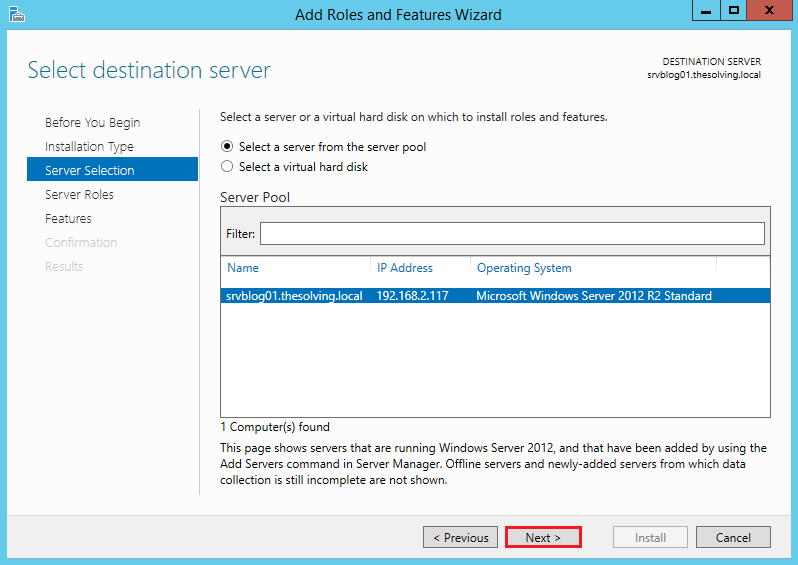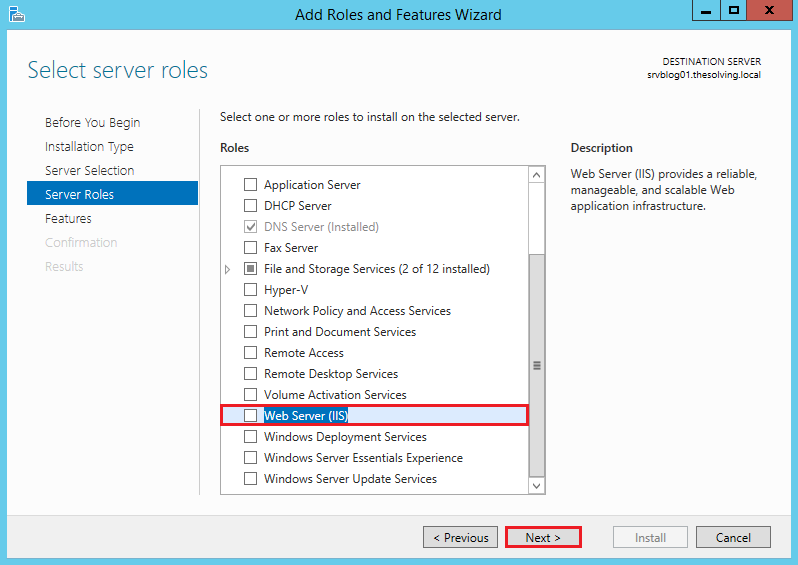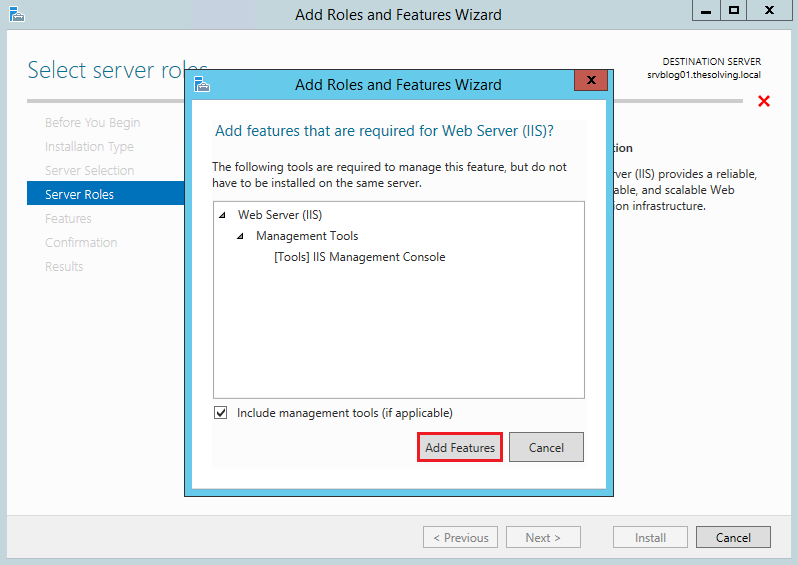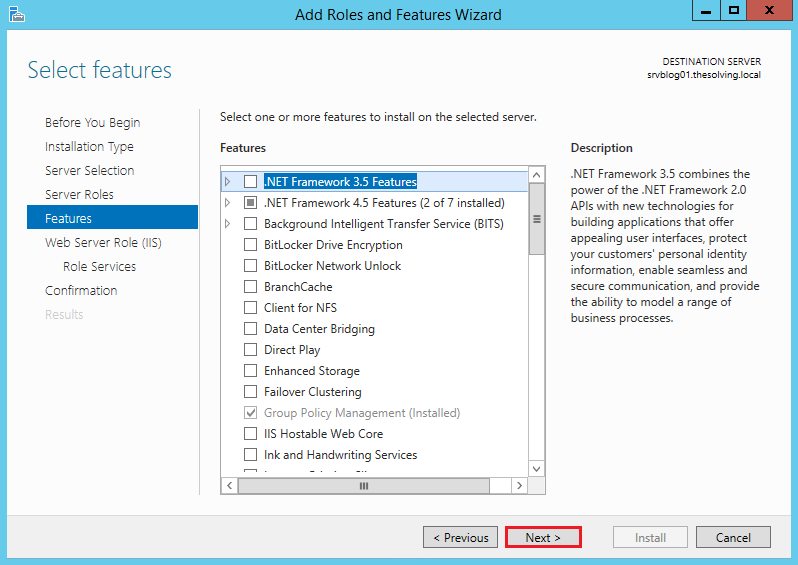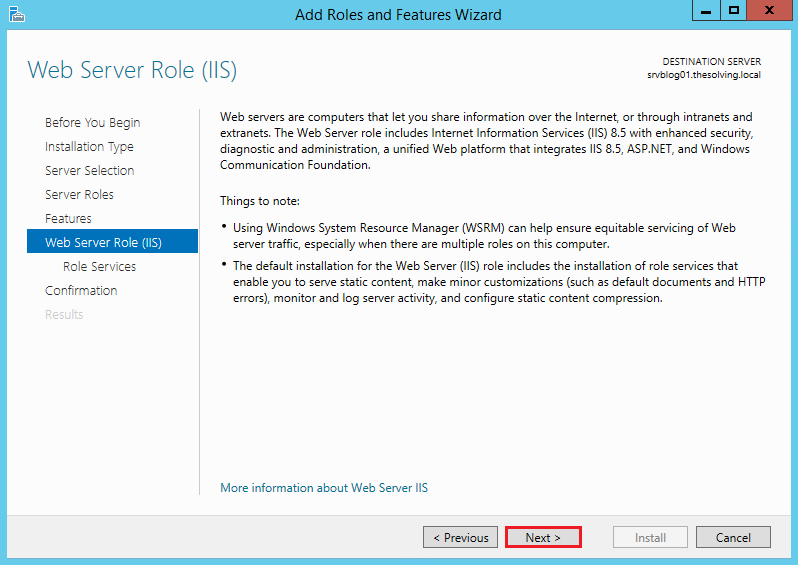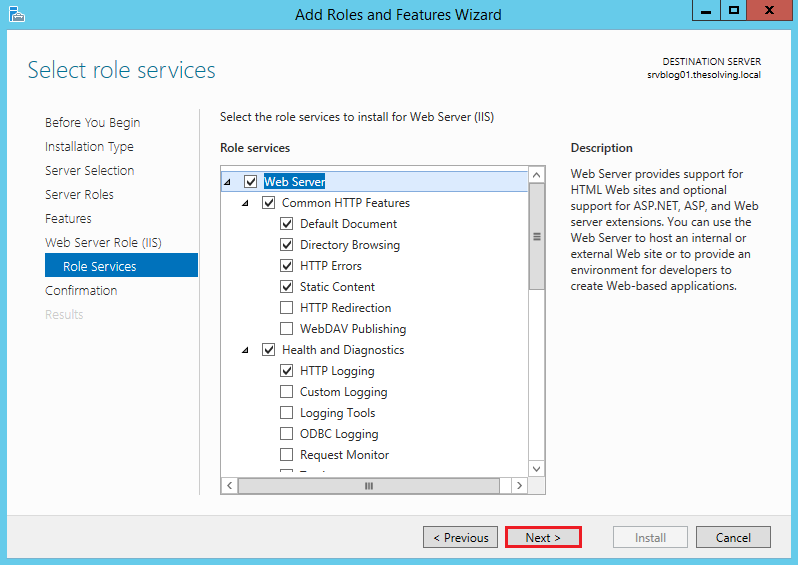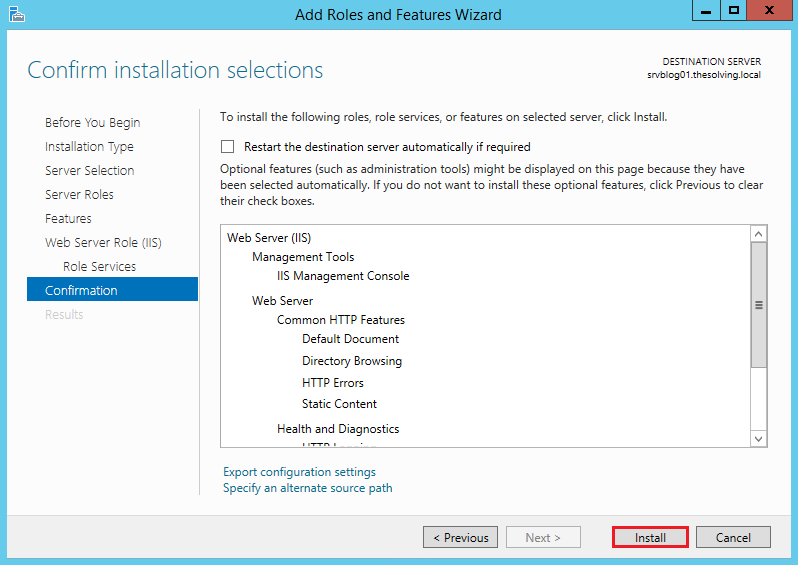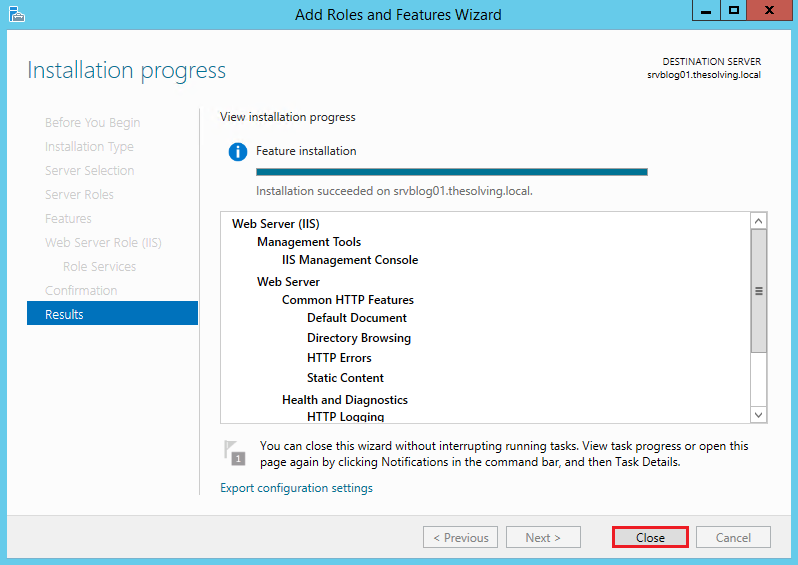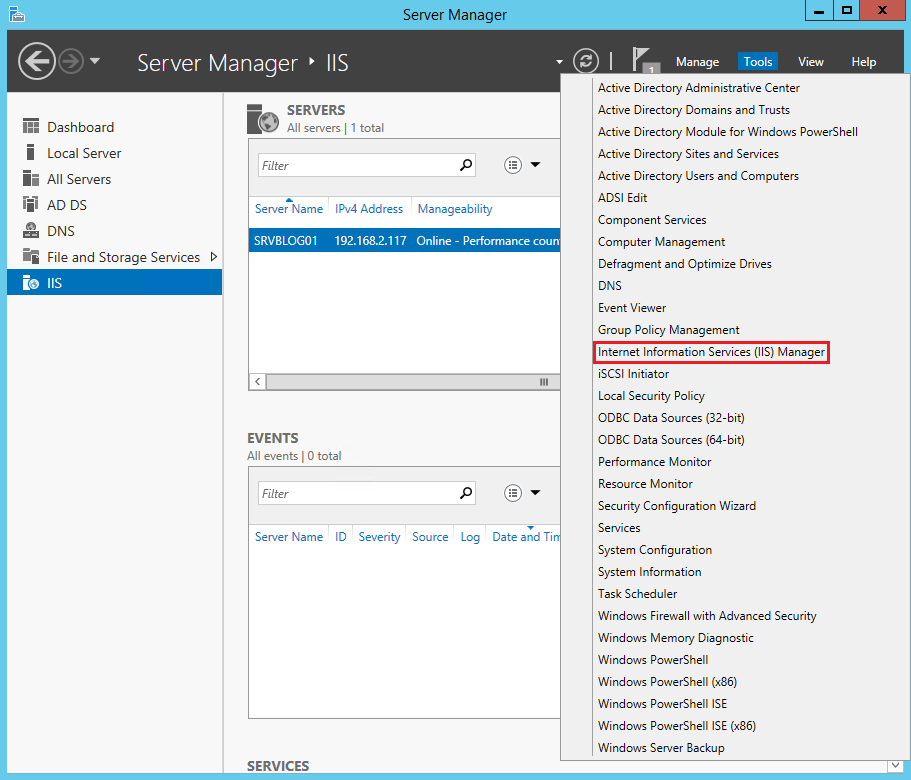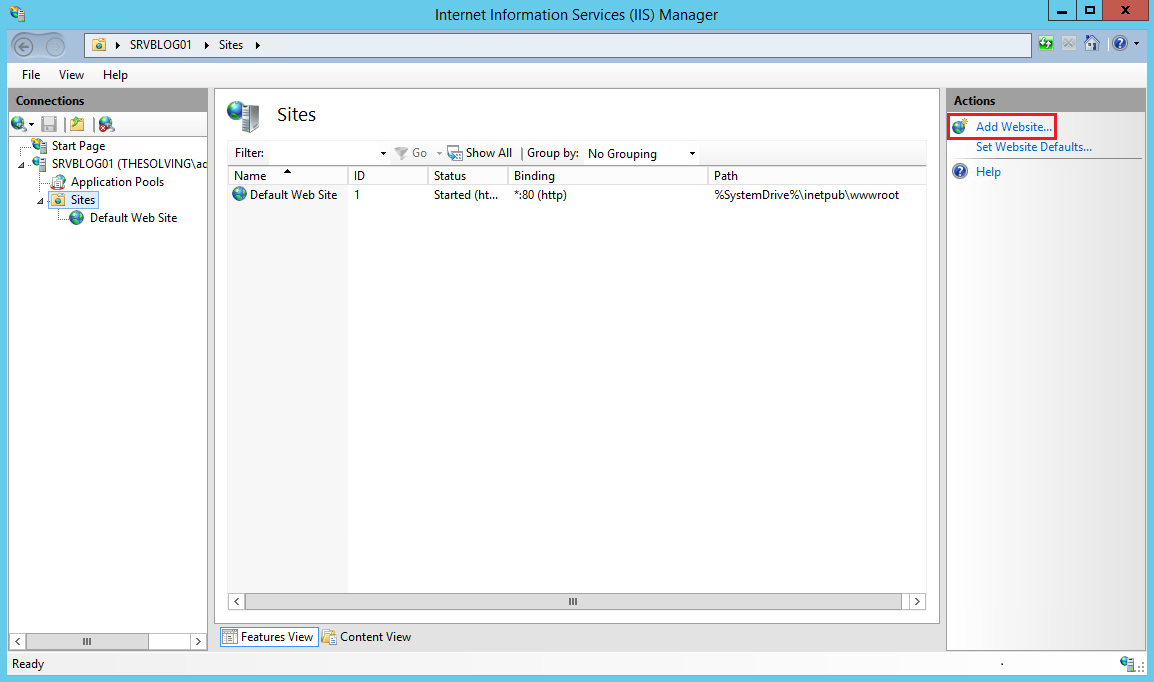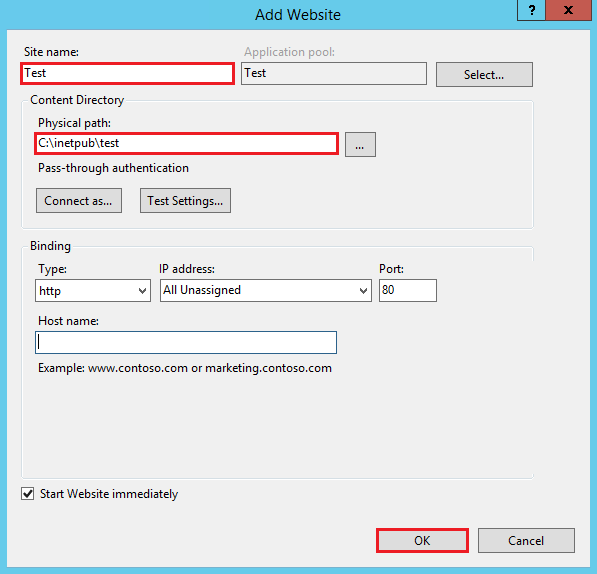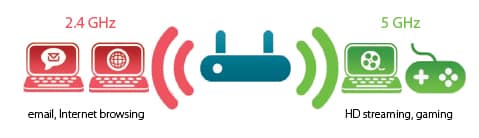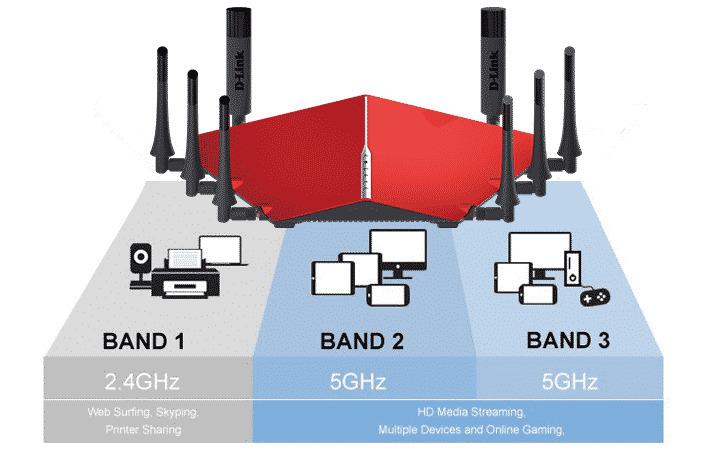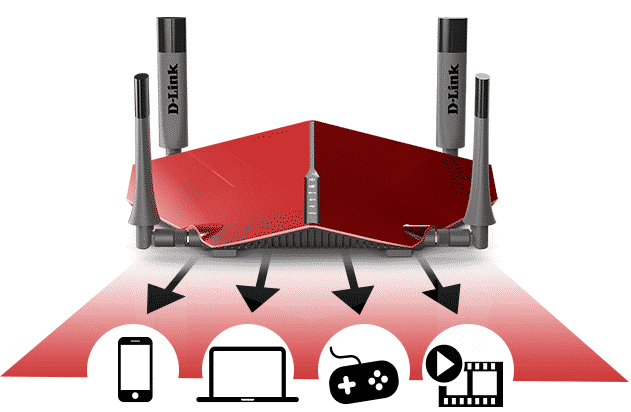سرور وب میتواند به سختافزار یا نرمافزار یا هر دوی آنها با همکارکند.
در طرف سختافزاری, یک سرور وب کامپیوتری است که نرمافزار سروروب و فایلهای اجزا وب سایت را ذخیره میکند. این شبکه به اینترنتمتصل است و از تبادل اطلاعات فیزیکی با دستگاههای دیگر متصل بهشبکه پشتیبانی میکند.
در طرف نرمافزار سرور وب شامل چندین بخش است که چگونگیدسترسی کاربران وب به فایلها, حداقل یک سرور http را کنترل میکند.یک سرور http یک قطعه نرمافزاری است که url (آدرسهای اینترنتی)و http را درک میکند. از طریق نامهای دامنه (مانند وب سایتهایاینترنتی) قابلدسترسی است و محتوای آنها را به وسیله کاربر نهاییارسال میکند.
در ابتداییترین سطح, هرگاه یک مرورگر به فایلی که در یک سرور وبسرور میزبانی میشود نیاز دارد, مرورگر پرونده را از طریق httpدرخواست میکند. هنگامی که این درخواست به سرور وب صحیح(سختافزار) میرسد, سرور http درخواست را میپذیرد, سنددرخواستشده را پیدا میکند (اگر پاسخی نداشته باشد), و سپس آن رابه مرورگر میفرستد.
نمایش اولیه یک اتصال کلاینت / سرور از طریق http:
برای انتشار یک وب سایت, شما به یک وب سرور استاتیک یا دینامیکنیاز دارید.
یک سرور وب ایستا یا پشته شامل یک کامپیوتر (سختافزار) با یکسرور http است. ما آن را " استاتیک " مینامیم زیرا سرور فایلهایمیزبان خود را به مرورگر شما میفرستد.
سرور وب ما آن را پویا مینامیم زیرا سرور برنامه فایل میزبان را قبل ازارسال آنها به مرورگر شما از طریق سرور http به روزرسانی میکند.
به عنوان مثال, برای تولید صفحات وب نهایی که در مرورگر میبینید,سرور برنامه ممکن است یک قالب html را با محتویات پایگاهداده پر کند. صفحات وب مانند اینترنت یا ویکیپدیا هزاران صفحه وب دارند,اما آنها اسناد html واقعی نیستند, تنها چند قالب html و یکپایگاهداده بزرگ. این تنظیمات, نگهداری و تحویل محتوی را آسانتر وسریعتر میکند.
فعال کردن
هنوز در دسترس نیست. لطفاً کمک کنید.
عمق بیشتر
برای آوردن یک صفحه وب, همانطور که گفتیم, مرورگر شما درخواستی را به وب سرور میفرستد که به جستجو برای فایل درخواستی در فضایذخیره خود میرود. در پیدا کردن فایلی که سرور آن را میخواند, آن رابه صورت نیاز میخواند و آن را به مرورگر میفرستد. بیایید جزئیاتبیشتری را بررسی کنیم.
میزبانی وب
یک سرور وب اول باید فایلها را ذخیره کند, یعنی تمام اسناد html وداراییهای مربوط به آنها, از جمله تصاویر, css فوری, فایلها, فایلهاو ویدیوها.
از لحاظ تکنیکی, شما میتوانید تمام این پروندهها را بر رویکامپیوترتان نصب کنید, اما بسیار راحتتر است که همه آنها را در یکسرور وب اختصاصی نگه دارید.
همیشه بالا و پایین میرود
همیشه به اینترنت متصل است
همان آدرس ip را تمام زمان دارد (نه تمام isp ها یک آدرس ip ثابتبرای خطوط خانگی دارند).
توسط یک وامدهنده ثالث نگهداری میشود.
برای تمام این دلایل, پیدا کردن یک فراهمکننده میزبانی خوب, بخشکلیدی از ساخت وب سایت شما است. از طریق شرکتهای مختلف خدماتی انجام دهید و یکی را انتخاب کنید که متناسب با نیازها وبودجه شماست (خدمات از رایگان تا هزاران دلار در ماه). میتوانید دراین مقاله جزئیات بیشتری پیدا کنید.
زمانی که یک راهحل میزبانی وب ایجاد کردید, باید فایلهای خود را دروب سرور خود بارگذاری کنید.
برقراری ارتباط با دیگران
دوم, یک سرور وب از http پشتیبانی میکند. همانطور که از نامشپیداست, http نحوه انتقال مرور (اسناد وب اتصال) را بین دو کامپیوترمشخص میکند.
یک پروتکل مجموعهای از قوانین برای ارتباط بین دو کامپیوتر است.http یک پروتکل متنی و بدون ملیت است.
متنی:
تمام دستورها ساده و قابل خواندن هستند.
بدون تابعیت:
نه سرور و نه مشتری ارتباطات قبلی را به خاطر ندارند. برای مثال, بهتنهایی با اتکا به http.
یک کارگزار نمیتواند کلمه عبور را به خاطر داشته باشد یا چه قدم شمادر یک معامله قرار دارد. برای انجام وظایفی مثل این به یک کارگزاردرخواست نیاز دارید. (ما این نوع تکنولوژی را در مقالات بیشتر پوششخواهیم داد).
HTTP، قوانین واضحی برای چگونگی ارتباط یک مشتری و سرور فراهم میکند. بعد از آن ما خود HTTP را در یک مقاله فنی پوشش خواهیمداد. اکنون، فقط از این چیزها آگاه باشید:
تنها مشتریان میتوانند درخواست HTTP را انجام دهند، و سپس فقطبرای سرورها. سرورها فقط میتوانند به درخواست HTTP client'sپاسخ دهند.
هنگام درخواست یک فایل از طریق HTTP، مشتریان باید نشانیاینترنتی file's را ارایه دهند.
کارگزار وب باید به هر درخواست HTTP پاسخ دهد، حداقل با یکپیغام خطا.
صفحه ۴۰۴ - ۴۰۴ بعنوان نمونهای از چنین خطایی در کارگزار وب، کارگزارHTTP مسیول پردازش و پاسخ به درخواستهای ورودی است.
در هنگام دریافت درخواست، یک سرور HTTP ابتدا چک میکند که آیا نشانی اینترنتی درخواستشده با یک فایل موجود مطابقت دارد یا نه.
اگر اینطور است، سرور وب محتوای فایل را به مرورگر باز میگرداند. اگرنه، یک سرور برنامه فایل لازم را میسازد.
اگر هیچ یک از این فرآیندها امکان پذیر نباشد، سرور وب یک پیغامخطا به مرورگر باز میگرداند که اغلب "۴۰۴" پیدا نمیشود. (آن خطا به قدری رایج است که بسیاری از طراحان وب برای طراحی صفحات خطای۴۰۴ " زمان زیادی را صرف میکنند).
ایستا در مقابل. contentSection پویا
"استاتیک" به معنای "خدمت کردن" است. وب سایتهای ایستاسادهترین راه برای راهاندازی هستند، بنابراین پیشنهاد میکنیم که اولینسایت خود را یک سایت ساکن بسازید.
"دینامیک" به این معنی است که سرور محتوا را پردازش میکند یا حتیآن را در پرواز از یک پایگاهداده تولید میکند. این راهحل انعطافپذیریبیشتری را فراهم میکند، اما دسته فنی دشوارتر میشود و ساخت اینوب سایت به طور چشمگیری پیچیدهتر میشود.
الگویی را در نظر بگیرید که در حال حاضر در حال مطالعه هستید. درسرور وب میزبان آن، یک سرور کاربردی وجود دارد که محتوای مقاله را از یک پایگاهداده میگیرد، آن را فرمت میکند، آن را درون برخی از قالبهای HTML قرار میدهد، و نتایج را به شما میفرستد. در اینحالت سرور برنامه Kuma نامیده میشود و با پایتون (با استفاده ازچارچوب Django) ساخته میشود. تیم موزیلا Kuma را برای نیازهایخاص of ساخت، اما کاربردهای مشابهی در بسیاری از تکنولوژیهایدیگر وجود دارد.
بسیاری از سرورهای کاربردی وجود دارند که نشان دادن یک مورد خاصبسیار دشوار است. برخی از سرورهای کاربردی به دستههای خاصی از وب سایتهایی مانند بلاگ ها، ویکیها و یا فروشگاههای الکترونیکیرسیدگی میکنند؛ دیگران به نام CMSs (سیستمهای مدیریت محتوا)،عمومیتر هستند. اگر در حال ساخت یک وب سایت پویا هستید، زمانانتخاب ابزاری را انتخاب کنید که متناسب با نیازهای شما باشد. مگر اینکه بخواهید برخی از برنامههای وب سرور وب را یاد بگیرید (که یکمنطقه هیجانانگیز در خودش است!)، شما نیازی به ایجاد کارگزار برنامهخود ندارید. آن فقط گردونه را اصلاح میکند.